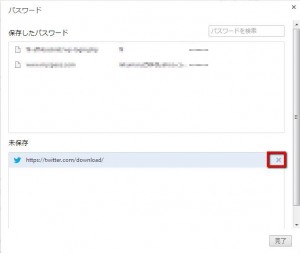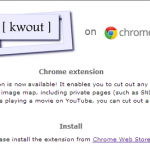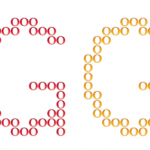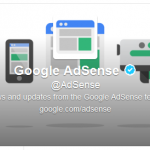【ITサービス】GoogleChromeがパスワードを記憶しなくなった!?そんなときにとるべき2つの対応方法
こんばんは!当ブログ管理人のますかっと(@hayato_k0315)です。いつもご訪問ありがとうございますm(_ _)m
ちょっとびっくりしました!何故かGoogleChromeがパスワードを記憶してくれなくなったのです(>_<)
Twitterにログインするときいちいちパスワードを入力しなければなりません。面倒すぎます。原因は何だろう?
色々調べたりGoogleChromeをいじっていたら原因が分かりましたので、同じ悩みをお持ちの方にシェアしたいと思います(^-^)/
1.パスワードを未保存にしてしまった!
Twitterにログインしたときに下記のようなことを求められたんです。
ですが、私は[このサイトでは保存しない]を選択してしまったのです。
これがいけなかったのです・・・この後、何度Twitterにログインしてもこのメッセージは出てくれませんでした。
「面倒なパスワード入力やだよ~」と思って色々原因を探したら分かりました!
それでは対応方法をご説明します。
2.GoogleChromeがパスワードを記録しなくなった時の2つの対応方法
【対応1】「ウェブ上で入力したパスワードを保存できるようにする」にチェック
GoogleChromeの右上の[GoogleChromeの設定]→[詳細設定を表示…]→「パスワードとフォーム」に進みます。
ここで[ウェブ上で入力したパスワードを保存できるようにする]があるので、ここにチェックが入っていなかったらチェックをいれましょう。
これは最低限の対応です。これにチェックがないとそもそもパスワードを保存するか否かさえも表示されません。
【対応2】未保存一覧から削除
今回の私はこのケースでした(>_<)
(1)の「ウェブ上で入力したパスワードを保存できるようにするの横」に[保存したパスワードの管理]があるのでそこをクリック。
未保存のところにあるサイト。こちらを削除しましょう。「×」を押すと削除出来ます。
これで再びパスワードを保存できなかったサイトに訪れると、パスワードを保存するか否かの選択ができます!
とりあえず、パスワードを保存できるようになって助かりました。同じ悩みを抱えている方は是非参考にしてくださいね(≧∇≦)/
★おすすめ記事
【ITサービス】超オススメ!Windows7のエクスプローラーをオシャレで使いやすくする「QTTabBar(QTタブバー)」 dlvr.it/3Pn9Bm
— 田舎のSE屋さんさん (@kaitekihoomi) 2013年5月22日